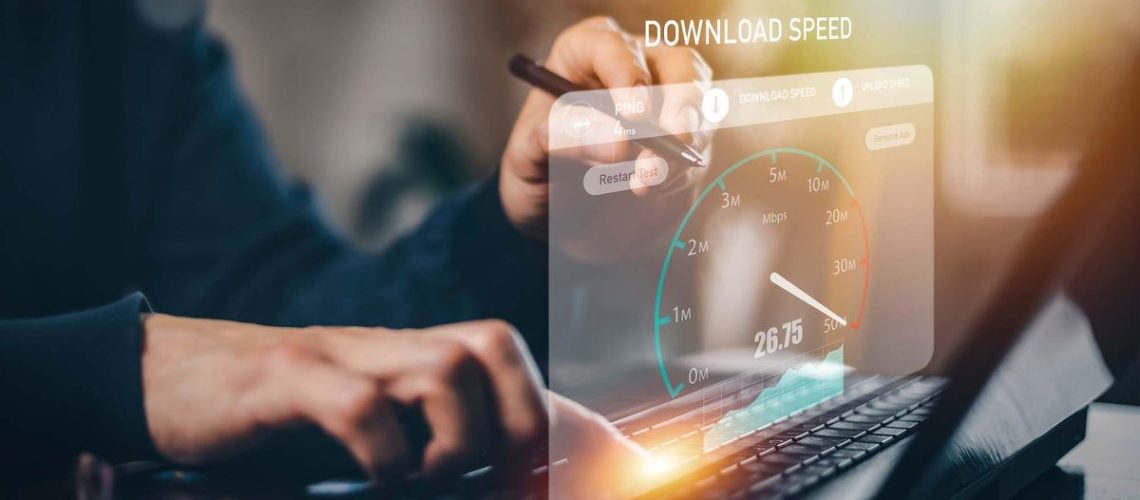אפליקציות בדיקת המהירות הטובות ביותר יכולות לעזור להבטיח שאתה באמת מקבל את כל הנתונים שאתה משלם לספק שירותי האינטרנט שלך (ISP) עבור כל חודש. עם זאת, הם יכולים גם לציין אם הגיע הזמן לשדרג לתוכנית אינטרנט מהירה יותר או להחליף נתב Wi-Fi ישן או מודם כבלים.
עם אחת מאפליקציות בדיקת המהירות הטובות ביותר, אתה יכול לבדוק את עוצמת חיבור האינטרנט שלך בכל חלק בבית שלך כדי לקבוע אם יש לך אזורים מתים של Wi-Fi. אם זה המקרה, אולי כדאי שתשקול להשקיע באחד ממרחבי ה-Wi-Fi הטובים ביותר לתיקון מהיר או להוציא קצת יותר על אחת ממערכות ה-Wi-Fi הטובות ביותר עבור פתרון קבוע יותר.
ראוי לציין שכל אפליקציות בדיקת המהירות אינן נוצרות באופן שווה. בהתבסס על האופן שבו הם מקודדים, ייתכן שתגלה שהתוצאות שלך איטיות יותר באפליקציה אחת או מהירות יותר באפליקציה אחרת. במקביל, ספקי אינטרנט רבים מציעים שירותי בדיקות מהירות משלהם כדי לנסות ולמכור ללקוחותיהם בתוכניות מהירות יותר. זו הסיבה שאף אחת מיישומי בדיקת המהירות ברשימה זו אינה קשורה לספקיות אינטרנט.
אלו הן אפליקציות בדיקת המהירות הטובות ביותר שתוכל להוריד היום כדי להתחיל לבדוק את חיבור האינטרנט שלך בבית או את תוכנית הנתונים הניידים בסמארטפון שלך. עם זאת, אנו ממליצים להריץ בדיקת מהירות לפחות שלוש פעמים עם כל אפליקציה כדי לקבל ממוצע וזה לא מזיק לעשות זאת גם עם מספר אפליקציות לבדיקת מהירות.
אפליקציות בדיקת המהירות הטובות ביותר שתוכל להוריד היום
למה אתה יכול לסמוך על המדריך של טום
הכותבים והעורכים שלנו מבלים שעות בניתוח ובסקירה של מוצרים, שירותים ואפליקציות כדי לעזור למצוא את מה שהכי מתאים לך. למידע נוסף על האופן שבו אנו בודקים, מנתחים ומדרגים.
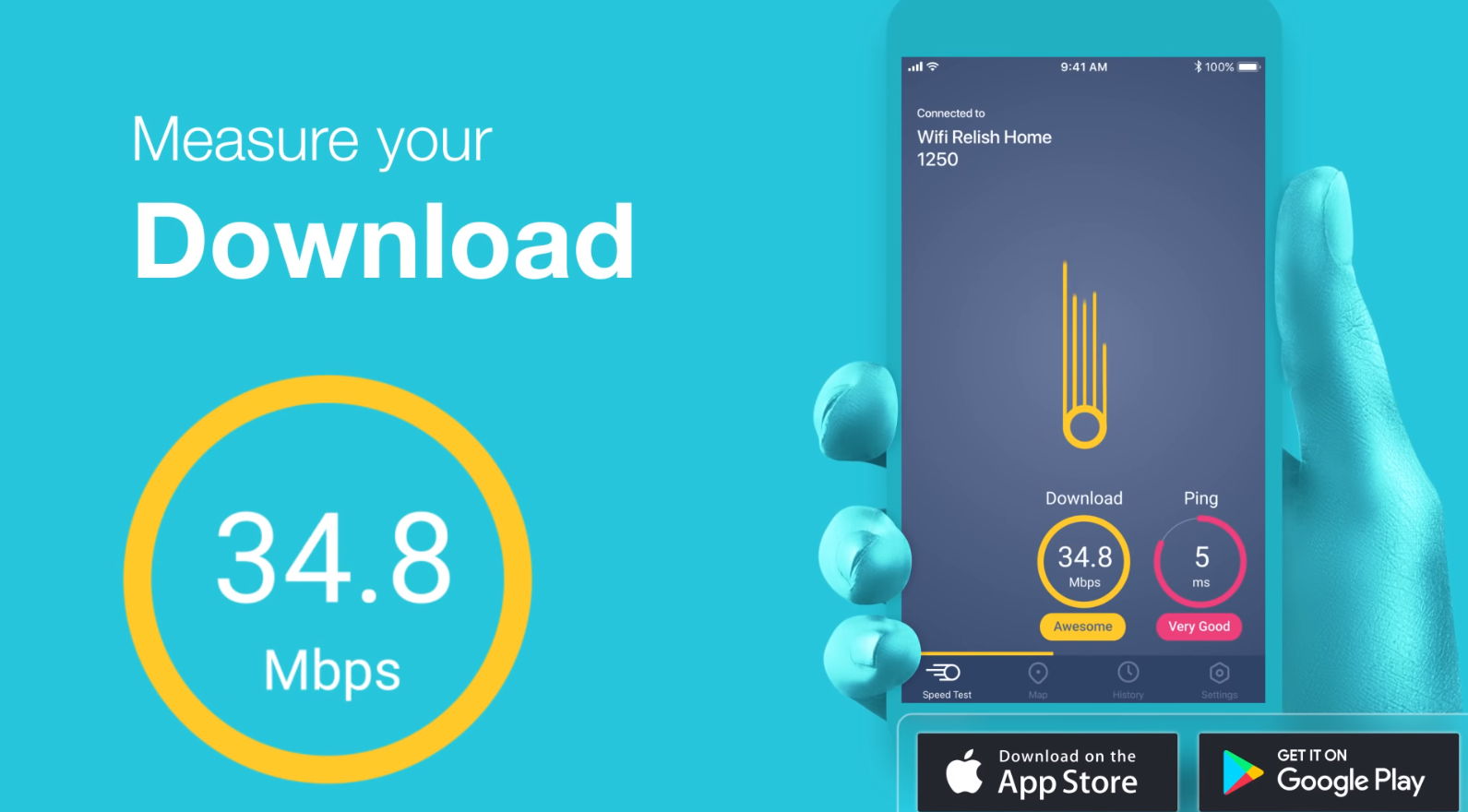
1. Meteor של OpenSignal
Meteor מאת OpenSignal היא אפליקציית בדיקת מהירות עצמאית ומהירה המציעה מבחני מהירות אמינים עם ממשק חלקלק. לא רק שהוא חינמי וזמין גם ב-iOS וגם באנדרואיד, הוא מפרט במונחים פשוטים ופשוטים מהי מהירות האינטרנט שלך.
מלבד להציע זמני תגובה של הורדה, העלאה ופינג, זה לא נותן מידע רשת עמוק יותר. עם זאת, הוא כולל מידע על כיסוי סלולרי, שיכול להיות שימושי בעת נסיעה.
אתה יכול גם לבדוק ביצועים באפליקציות בודדות. לדוגמה, הצלחתי לבדוק את ביצועי הרשת כשניסיתי לעשות פינג לשרתים עבור Pokémon Go.
Meteor מאת OpenSignal היא אחת מאותן אפליקציות נדירות שנראות ומרגישות כל כך איכותיות, שאתה מופתע שהיא מוצעת בחינם.
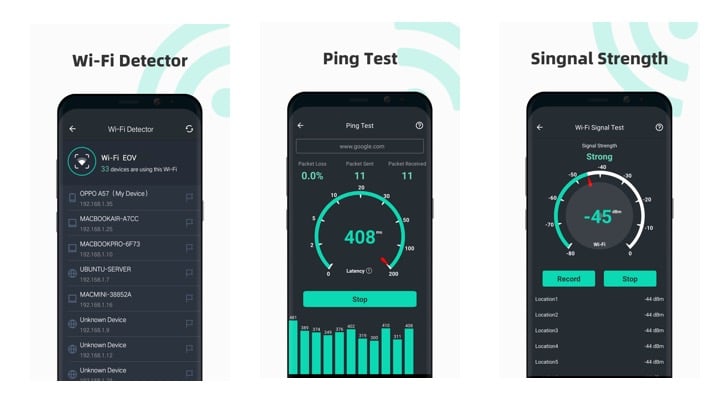
2. SpeedTest Master (iOS, Android)
SpeedTest Master היא אפליקציית בדיקת מהירות רבת עוצמה עבור iOS ו- Android כאחד. הוא מציע שלל כלים מחוץ למבחני מהירות פשוטים, כמו היכולת למדוד את זמן התגובה לפינג עבור רשת PlayStation, Steam, YouTube, TikTok ורשתות מדיה חברתית.
זה גם יכול לבדוק את עוצמת אות ה-Wi-Fi, ולהודיע לך היכן אתה צריך להתמקם לקישוריות אידיאלית. תכונה מגניבה נוספת היא היכולת לנתח אותות Wi-Fi שונים, ולהודיע לך אילו מהם מציעים את החיבור הטוב ביותר. אם אתה נמצא באזור עמוס עם אותות רבים, אפליקציה זו תודיע לך מהי הפינג'ן הטוב ביותר, בהנחה שחיבור ה-Wi-Fi פתוח לציבור.
החיסרון של SpeedTest Master הוא שזה לא בחינם. למרות שאתה יכול להשתמש בו מספר מוגבל של פעמים עם מודעות, כדי לפתוח בדיקות בלתי מוגבלות, זה יעלה 1.99 $ לחודש, 7.99 $ לשנה או 14.99 $ לכל החיים.
מלבד העלות, SpeedTest Master הוא חזק וחובה לכל מי שאובססיבי לקישוריות.
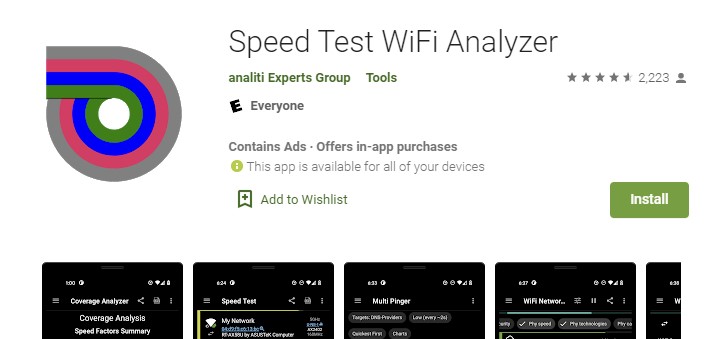
3. Speed Test WiFi Analyzer על ידי analiti
Speed Test WiFi Analyzer מאת analiti Experts Group אולי לא אפליקציית בדיקת המהירות היפה ביותר, אבל היא בהחלט חזקה. העיצוב התועלתני של התוכנית נותן לך מידע מפורט מאוד ללא כל מוך. לא רק Speed Test עושה בדיקות מהירות סטנדרטיות היטב, אלא יש לו גם מנתח Wi-Fi מובנה כדי לעזור לפרט את הכיסוי בחלקים שונים של הבית שלך. תכונה זו שימושית במיוחד למשתמשים שיש להם מספר צמתים. אם אתה חנון למדדי Wi-Fi עמוקים, האפליקציה הזו תיתן לך נתונים סטטיסטיים מפורטים של RSSI, מנתח אותות, מידע מפוענח של משואות IEEE 802.11, מפת ספקטרום ומבחני TCP ו-UDP עבור שרתי iPerf3. אם שום דבר מזה לא נראה לך הגיוני, אז אולי אפליקציות בדיקת המהירות האחרות ברשימה זו יתאימו יותר.
כך או כך, Speed Test WiFi Analyzer מאת analiti זמין ב-Google Play וב-Amazon Appstore. למרבה הצער, אין גרסה עבור iOS. האפליקציה זמינה בחינם, אך תשלום חד פעמי של $1.99 יסיר מודעות. עבור גישה לתכונות המומחיות המפורטות לעיל, האפליקציה תעלה 0.99 דולר ל-24 שעות, 1.99 דולר לחודש, 9.99 דולר לשנה ו-19.99 דולר לכל החיים.
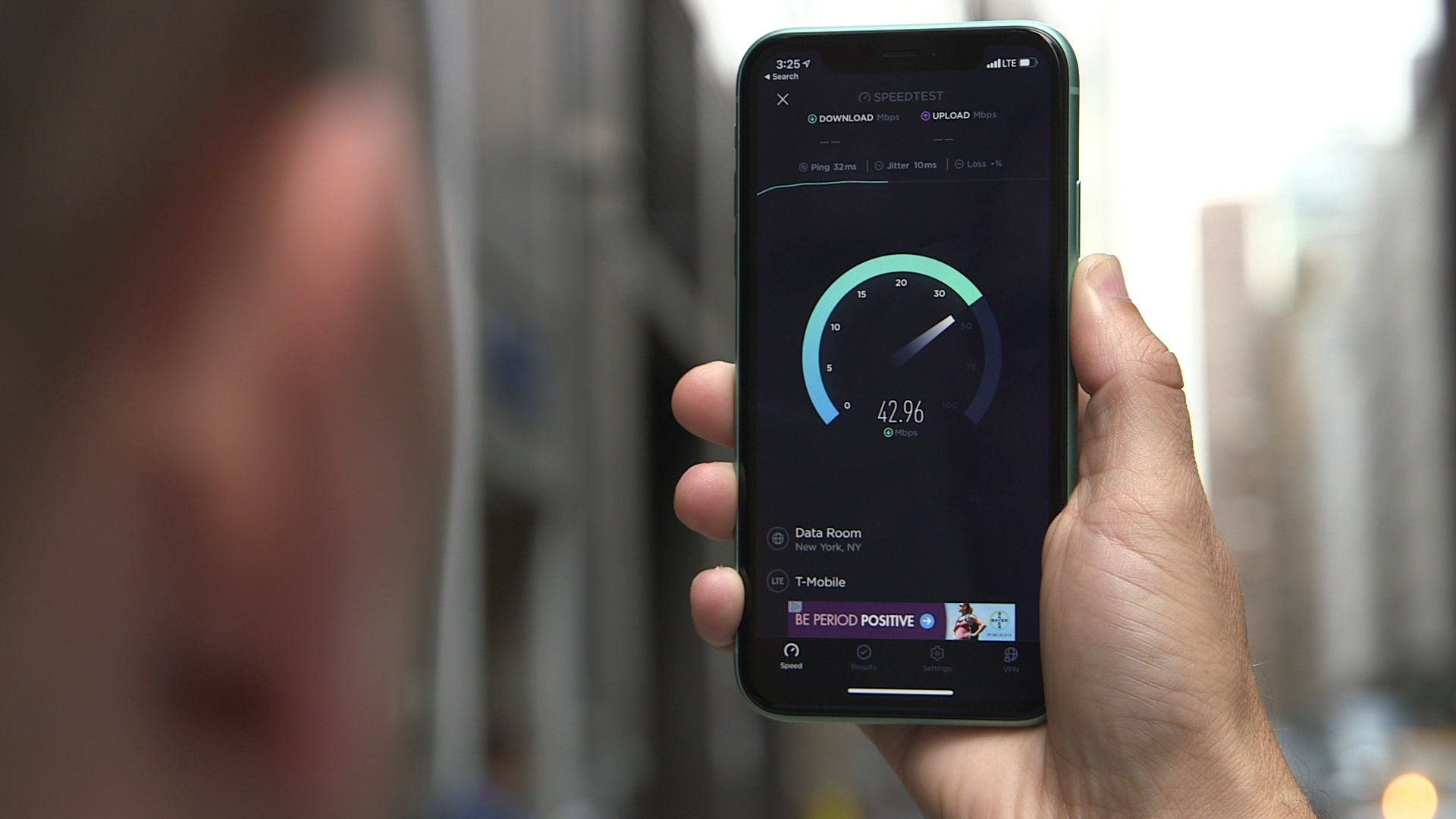
4. Speedtest מאת Ookla (iOS, Android, Windows, Mac)
אפליקציית Speedtest של Ookla היא אחת הפופולריות ביותר בסביבה. לא רק שהוא קיים כבר שנים, הוא מציע בדיקות אמינות בחינם. המידע שהוא נותן הוא חשוף יחסית, אבל הוא עושה את העבודה. מכיוון שהאפליקציה חינמית, יש לה מודעות. ישנה אפשרות להסיר מודעות תמורת 0.99 סנט נוסף גם ב-iOS וגם באנדרואיד. לגרסאות Windows ו-Mac אין אפשרות זו.
האפליקציה גם עוקבת אחר היסטוריית התוצאות שלך, יכולה להראות לך את תקינות מפת הרשת הסלולרית שלך ויש לה VPN מובנה. עם זאת, המדריך של Tom לא בדק באופן עצמאי את החוזק והיעילות של ה-VPN של Ookla.
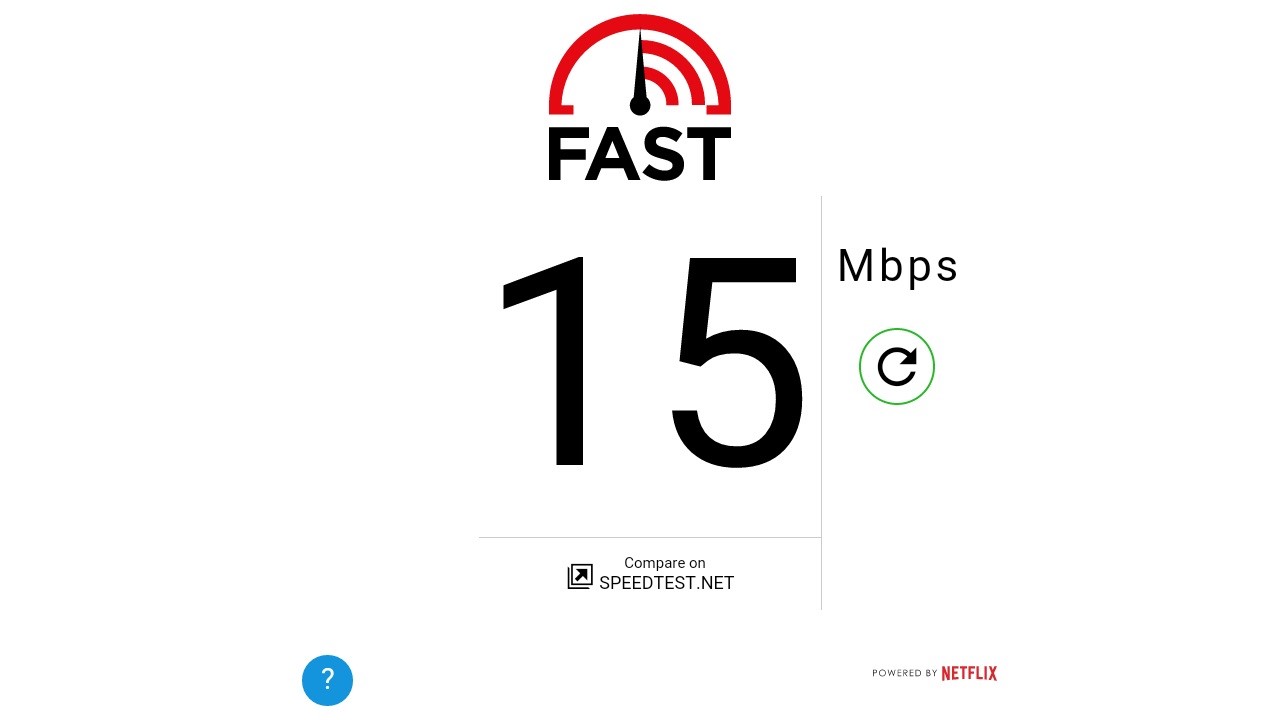
5. מהיר על ידי Netflix (iOS, Android)
אנחנו אוהבים את Fast by Netflix בגלל כמה זה קל לשימוש. ברגע שאתה מפעיל את האפליקציה, היא מתחילה למדוד את מהירות ההורדה שלך. אין אפילו כפתור "עבור".
זוהי גם אפליקציה קלה ובסיסית מאוד, כלומר אתה יכול להשאיר אותה בטלפון שלך מבלי לדאוג לגבי מקום. זה בעצם כל כך בסיסי, שאנחנו תוהים אם זה רק מיכל לאתר fast.com. זה זמין כרגע גם ב-iOS וגם באנדרואיד.
למרבה המזל, ישנה אפשרות להציג מידע מפורט יותר, כגון זמן אחזור של פריקה וטעינה, מהירות העלאה וכתובת ה-IP הציבורית שלך. משתמשים יכולים גם לשמור את התוצאות שלהם כדי לשמור כרשומות.
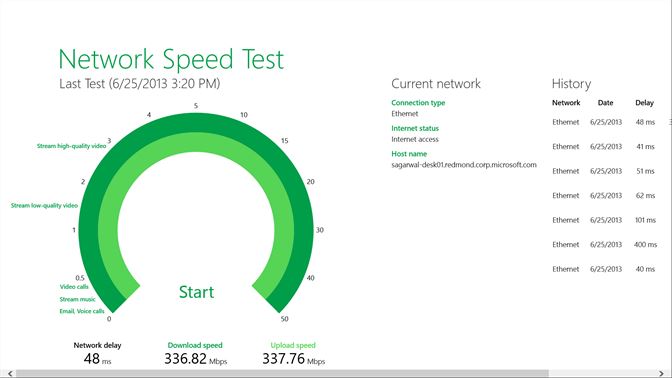
6. בדיקת מהירות רשת על ידי Microsoft (Windows)
אפליקציית בדיקת מהירות הרשת של מיקרוסופט, הזמינה דרך ה-Microsoft Store, היא כלי חזק. זה קל וחשוף, אבל זה נותן לך את המידע שאתה צריך מראש.
אין לו תכונות חזקות יותר, כמו היכולת לבדוק את ביצועי האות או לבדוק את הטווח של הרשת הכוללת שלך, אבל זה אמור להספיק לרוב האנשים. כרגע, זה זמין רק עבור מחשבי Windows.
כך או כך, אפליקציית בדיקת המהירות הנקייה הזו רושמת קומץ בדיקות קודמות כך שתוכל להשוות. זה גם מפרט את סוג החיבור שבו נעשה שימוש כדי שלא תשווה בטעות בדיקות Wi-Fi מול בדיקות Ethernet.
טיפים מהירים לפני הפעלת מבחן מהירות

לפני הפעלת בדיקת מהירות, עליך לוודא שסביבת הרשת שלך נקייה. משמעות הדבר היא לוודא שאף אחד אחר לא משתמש באינטרנט באותו הרגע הספציפי, מכיוון שמישהו שמזרים וידאו למטה או גולש באינטרנט במטבח ישפיע על הנתונים הנשלפים על ידי אפליקציית בדיקת המהירות שלך.
אם אתה משתמש באפליקציה בטלפון שלך, אתה רוצה לוודא שה-Wi-Fi שלך מוגדר לשימוש בתדר 5Ghz (אם הנתב שלך תומך בזה) ושהמכשיר שלך קרוב ככל האפשר לנתב. אתה גם רוצה להימנע ממכשולים כמו מכשירי חשמל גדולים בינך לבין הנתב.
לכל מי שבודק את מהירות האינטרנט שלו באמצעות מחשב נייד או שולחן עבודה, תרצה לחבר כבל Ethernet ישירות לנתב שלך. למשתמשים שולחניים לא תהיה שום בעיה עם זה, אך ייתכן שמשתמשי מחשב נייד יצטרכו מתאם עם יציאת Ethernet. עם זאת, אם אתה מבחין שהמהירויות איטיות יותר באמצעות Ethernet מאשר בדרך כלל באמצעות Wi-Fi, עליך להחליף את כבל ה-Ethernet הישן שלך בכבל חדש. אנו ממליצים להשתמש בכבל Ethernet CAT6 ומעלה וכדאי גם לעיין בביקורות לפני הקנייה כדי לוודא שזה לא מזויף. מלבד Amazon Basics, UGreen, Mediabridge ו-Cable Matters מייצרים גם כבלי Ethernet באיכות גבוהה.
לפני שתפעיל בדיקת מהירות בטלפון או במחשב, אתה גם רוצה לוודא שכל יישומי הרקע סגורים כך שתוכל להשתמש בכל רוחב הפס הזמין.